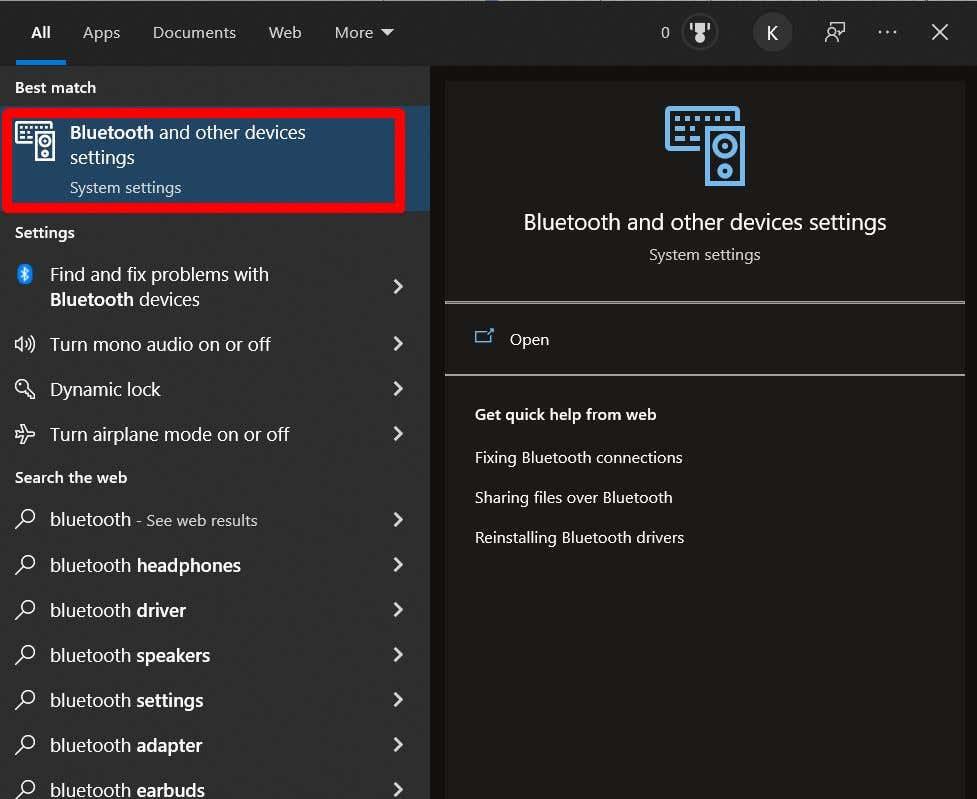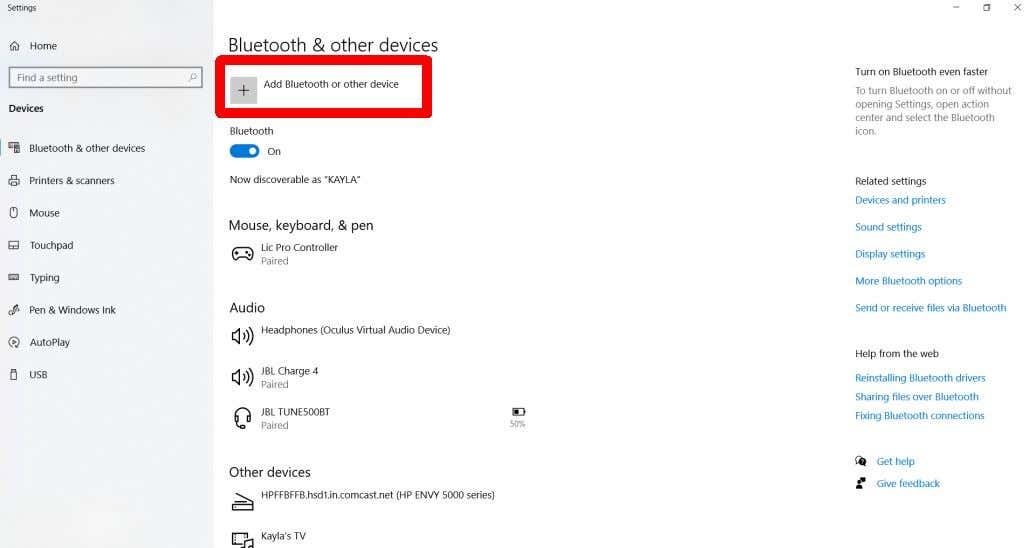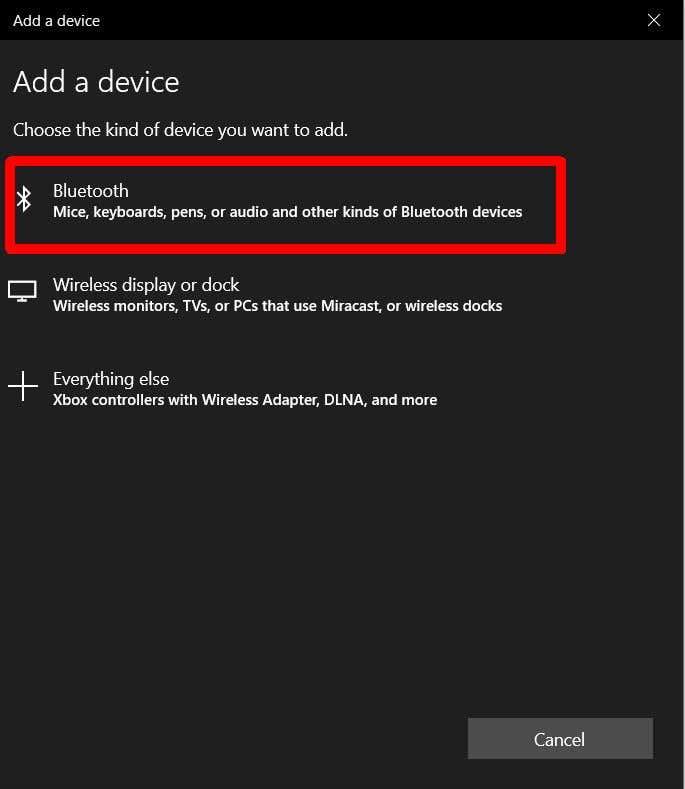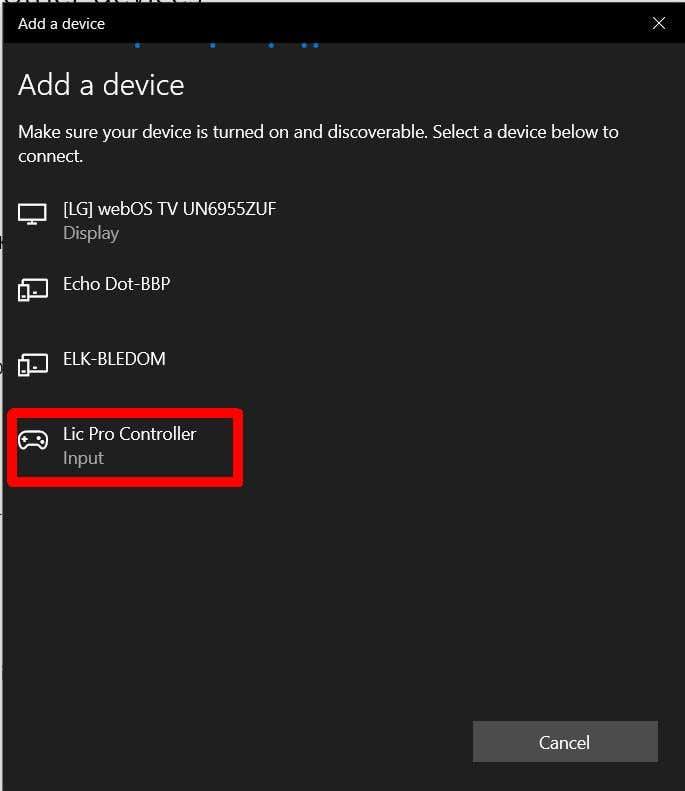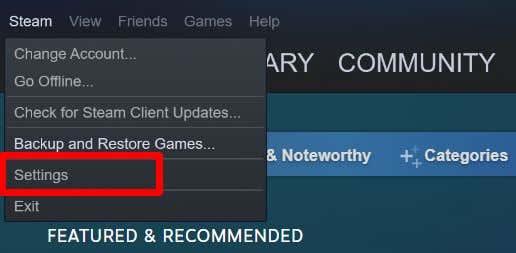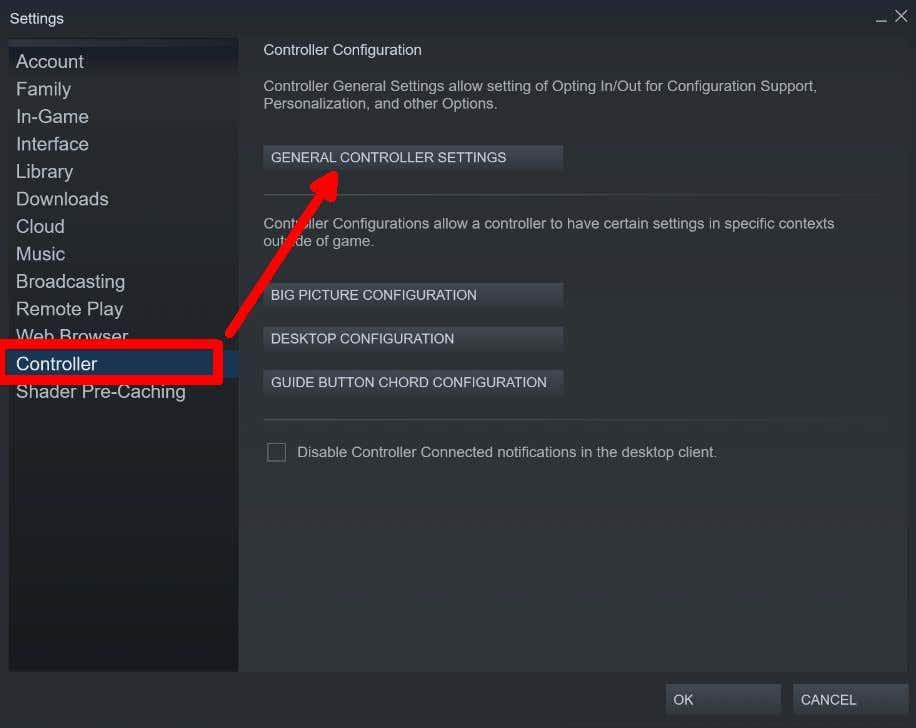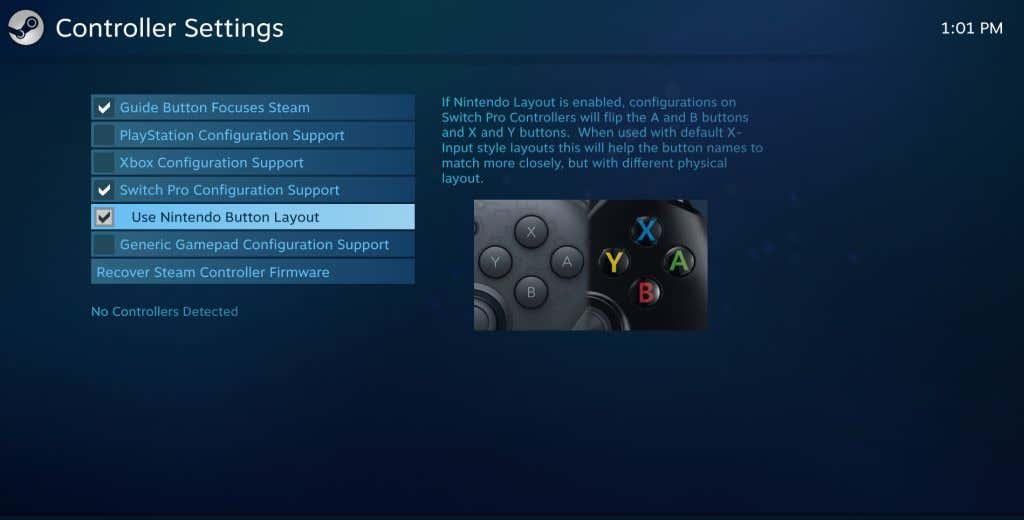Клавиатурата и мишката са страхотни, но някои игри са по-добри с контролер. Ако имате контролер Nintendo Switch Pro, можете да го свържете директно към компютър.
Това е отлична опция за геймъри, които искат да използват контролер , но нямат контролер, специфичен за компютъра. Може да бъде и перфектната опция, когато играете емулирани игри на Nintendo на вашия компютър. Прочетете, за да разберете как да свържете вашия контролер Switch Pro към вашия компютър.

Как да свържете контролер за кабелен комутатор към компютър
Преди да започнете, уверете се, че имате работещ контролер Switch с пълен живот на батерията и USB кабел за него. Ще трябва да го свържете към USB порт на вашия компютър. Следвайте тези стъпки, за да свържете вашия контролер Switch.
- С USB кабела свържете единия край към контролера Switch (ако е подвижен USB кабел.)
- Свържете другия край към USB порт на вашия компютър.
- Вашият компютър ще ви уведоми, ако разпознае свързаното устройство. Ако не, опитайте да изключите USB и след това да го включите отново или рестартирайте компютъра си, ако това не работи.
Сега можете да използвате вашия контролер с вашия компютър. Ако искате да използвате вашия контролер с програма като Steam, имаме раздел за това по-долу.
Как да свържете контролер за безжичен превключвател към компютър
Ако имате контролер Switch, който не изисква кабелна връзка, можете също да го свържете към вашия компютър чрез менюто за настройки на Bluetooth устройство на Windows 10. Това може да се направи както с контролери Pro, така и с контролери Joy-con. Това също е лесен процес и всичко, от което се нуждаете, е контролерът и компютърът ви. Ако вашият компютър няма вграден Bluetooth, вие използвате Bluetooth ключ или адаптер.
Ето как да установите Bluetooth връзка:
- На вашия компютър отидете в Старт и потърсете Bluetooth и отворете настройките на Bluetooth и други устройства, за да стигнете до менюто Bluetooth.
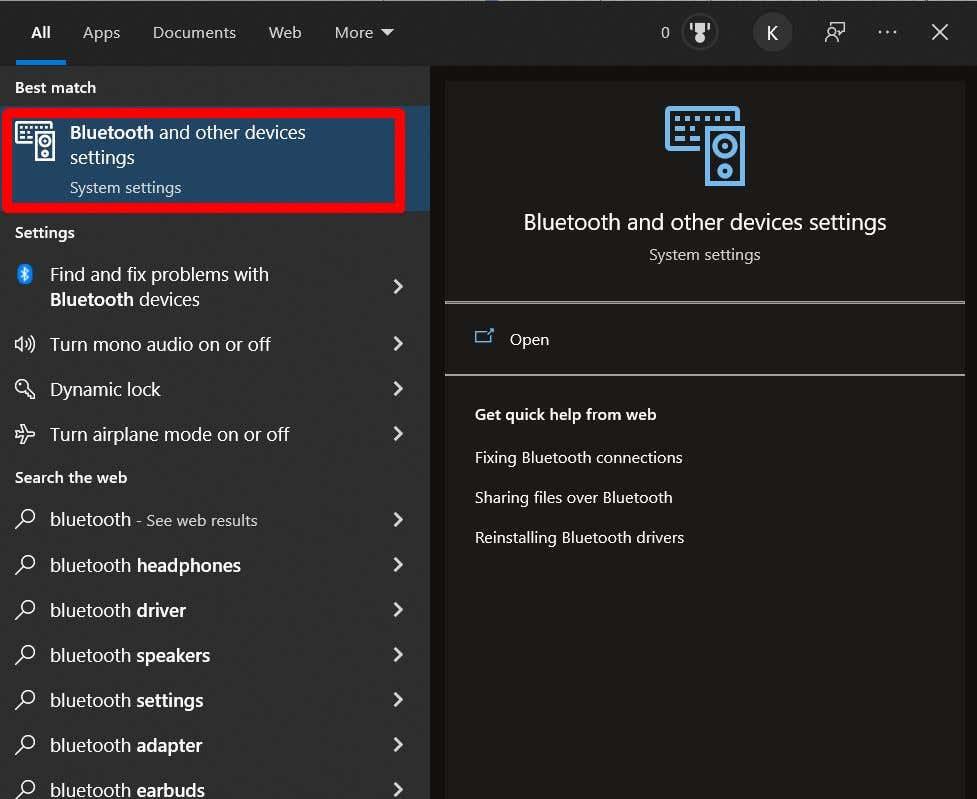
- Изберете Добавяне на Bluetooth или друго устройство .
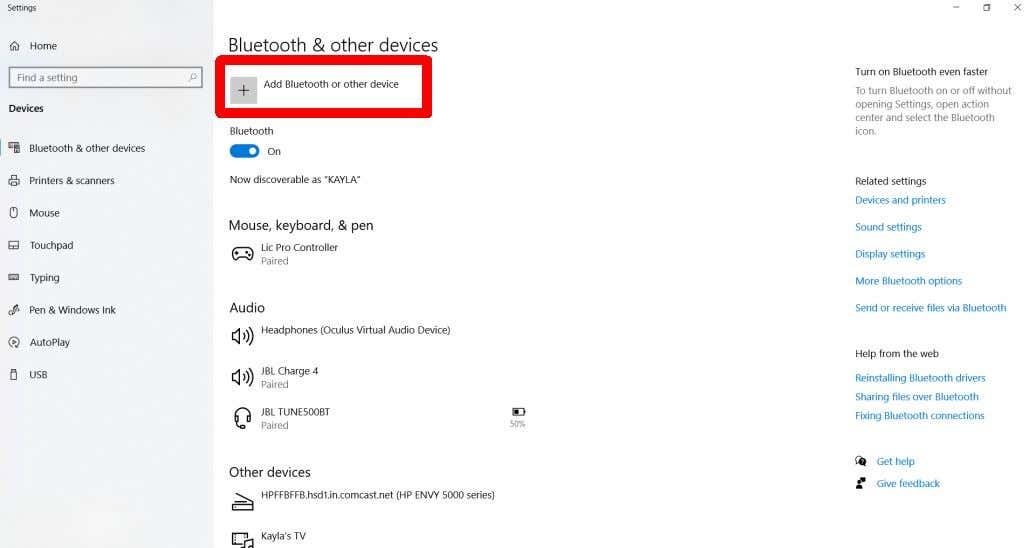
- Изберете Bluetooth .
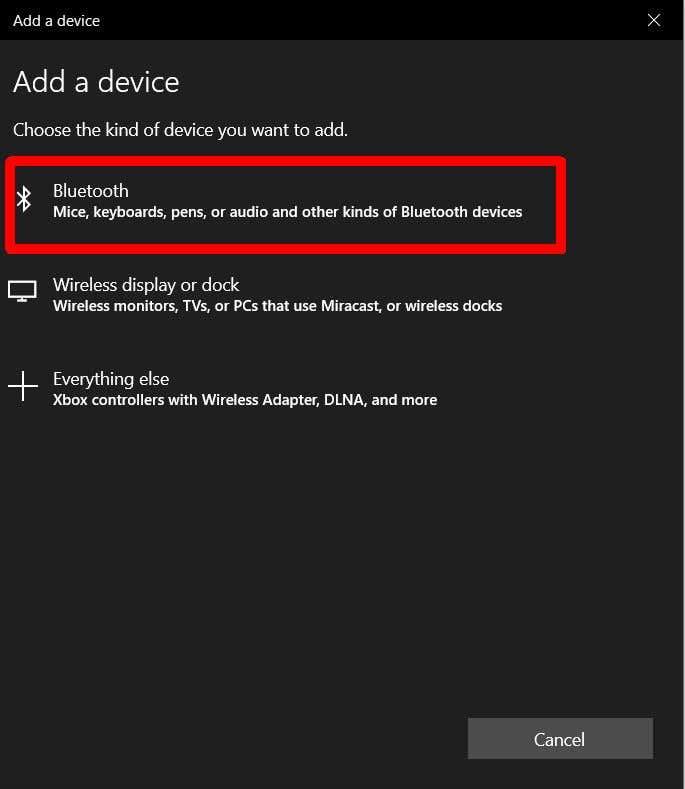
- На вашия контролер Switch натиснете и задръжте бутона Sync в горната част на контролера, докато светлините светнат.
- Контролерът ще се появи на вашия компютър като Pro Controller или нещо подобно. Кликнете върху него, когато се появи.
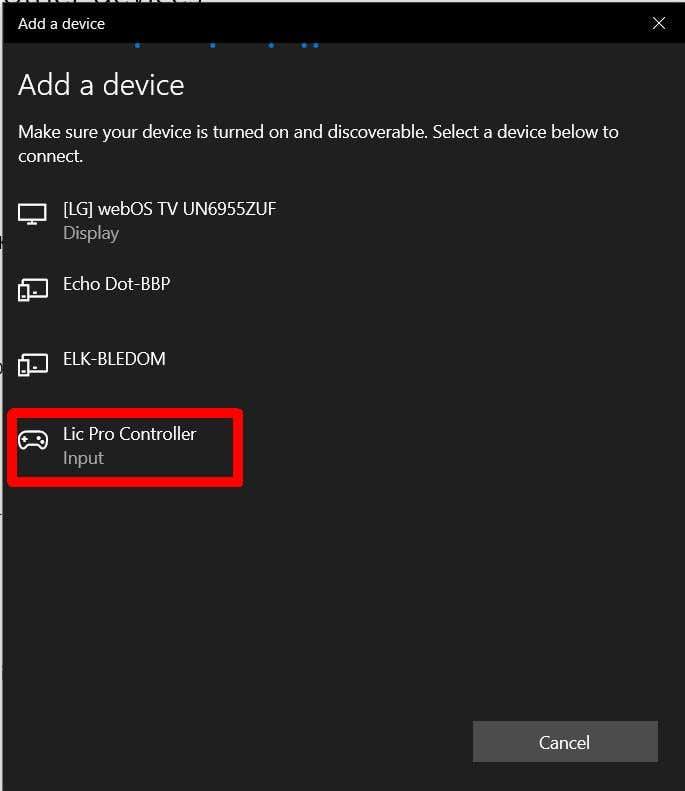
- След като се свърже, изберете Готово .
Сега можете да използвате вашия контролер Switch с безжична връзка на вашия компютър.
Как да използвате Switch Controller в Steam
Ако играете на компютър, вероятно използвате Steam, за да стартирате и играете вашите игри (ако не, ще ви преведем как да използвате вашия контролер и с други програми.) За щастие, Steam има Nintendo Switch Pro конфигурационна поддръжка за тези контролери.
- Отворете Steam и изберете Steam > Настройки горе вляво.
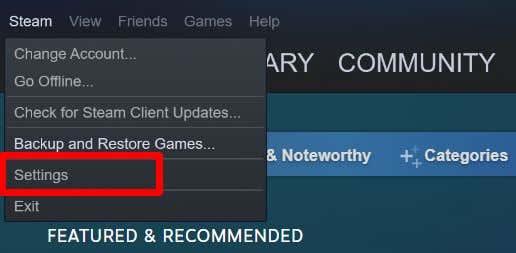
- Отидете на Контролер > Общи настройки на контролера .
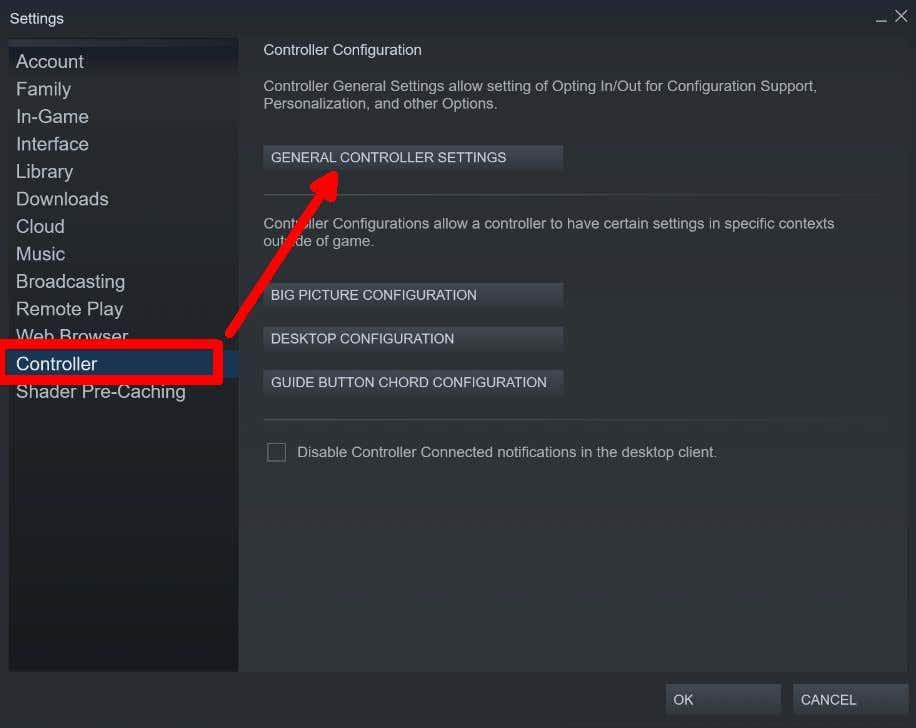
- Ще се отвори режим Big Picture и можете да видите дали вашият свързан контролер работи със Steam. Трябва да можете да използвате вашия контролер, за да изберете опциите.
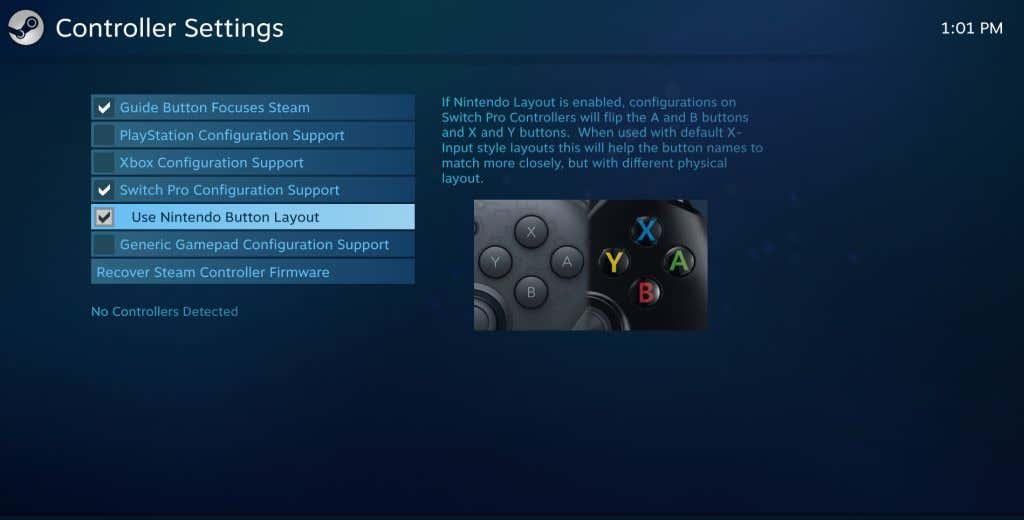
От тук можете да изберете какъв тип оформление на контролера искате да използвате чрез Steam и да го калибрирате. Можете да използвате оформлението на бутоните Nintendo или оформлението на други контролери като Xbox. Сега всичко, което трябва да направите, е да отворите игра и да започнете да използвате вашия контролер. Проверете обаче настройките с вашата игра, тъй като може да се наложи да активирате контролер, преди да го използвате. Някои Steam игри изобщо не поддържат контролер.
Когато стартирате игра в Steam, може да се наложи да настроите контролера и в настройките на тази игра. Ако Steam игра е напълно съвместима с контролер, обикновено подканите за бутоните ще се променят, за да отразяват типа контролер, който използвате. Може да успеете да пренастроите бутоните и аналоговите стикове в настройките на играта.
Как да използвате контролер за превключване с игри, различни от Steam
Steam прави лесно да играете игри с вашия Switch контролер. Но с всички игри или емулатори, които не са Steam, ще трябва да използвате друг метод, за да свържете вашия контролер към играта. Това ще зависи от това каква игра играете и дали предоставя поддръжка за контролери.
Можете да свържете вашия Switch контролер към вашия компютър, като използвате методите по-горе. Все пак, когато сте в играта, може първо да се наложи да отидете до настройките на контролера и да го настроите, преди да стане съвместим с това, което играете.
Това може да бъде достъпно в повечето игри чрез избор на Опции или Настройки в главното меню на играта. Оттам потърсете опция за настройка на контролер или конфигурация. Може да искате да потърсите вашата конкретна игра, за да проверите дали е съвместима с контролери на компютър.
Играйте вашите компютърни игри с Switch Controller
Контролерът Nintendo Switch е отлична опция за игра на компютърни игри. Ако нямате други опции, като контролер за Playstation или Xbox, или специфичен за компютър, контролер Switch ще свърши работата също толкова добре. Изключително лесно е да настроите контролер Switch и с вашия компютър, като се изисква само USB връзка или използване на Bluetooth. Ако използвате Steam, те улесняват свързването на Switch контролер към вашите игри.
Като следвате ръководството по-горе, ще можете да играете любимите си игри с контролер за нула време.